Tre sätt att överföra innehåll från gammal Android till Galaxy S7
Du har precis fått en ny mobil och funderar på att överföra data till Samsung Galaxy S7/S8/S9/S10/S20 från din gamla Android-telefon. Alla har preferenser, och du har aktivt ställt in din telefon för att fungera som ett ur med personliga preferenser.
Det är dock dags att komma igång med den nya mobilen så snabbt som möjligt. En säkerhetskopia behövs, och det är inte alltid lätt att förstå om kompatibilitet i samband med framsteg inom mobilteknik. Du börjar leta efter ett professionellt verktyg som förenklar hur du överför kontakter till Samsung Galaxy S7/S8/S9/S10/S20 med bara några få klick. Processen ska vara enkel och lätt att genomföra.
Här är tre sätt att överför innehåll från gammal Android till Galaxy S7/S8/S9/S10/S20. För den som har tid och gillar att bli helt involverad i processen finns det manuella sättet. Ändå kan den manuella processen leda till fel. Det finns Googles sätt där du kan länka ditt Google-konto till kontaktlistan, och slutligen har du det enkla sättet med ett telefonöverföringsverktyg. som är löjligt lätt att använda. Läs den här artikeln, du kommer att veta hur du gör Synkronisera gammal Android-telefon till Samsung Galaxy S7/S8/S9/S10/S20.
- Lösning 1: Överför innehåll från gammal Android till Galaxy S7/S8/S9/S10/S20 med ett klick
- Lösning 2: Överför Android-kontakter till Galaxy S7/S8/S9/S10/S20 med Google-konto
- Lösning 3: Överför musik, bilder och videor från Android till Galaxy S7/S8/S9/S10/S20 manuellt
Lösning 1: Överför filer från gammal Android till Galaxy S7/S8/S9/S10/S20 med ett klick
DrFoneTool – Telefonöverföring är lösningen med ett klick när du behöver överföra data från Old till Samsung Galaxy S7/S8/S9/S10/S20 från vilken mobil som helst, inklusive mediefiler som musik och video, kalendrar och textmeddelanden.

DrFoneTool – Telefonöverföring
Överför innehåll från gammal Android till Samsung Galaxy med ett klick
- Överför all video och musik och konvertera de inkompatibla från gamla Android till Samsung Galaxy S7/S8/S9/S10/S20.
- Aktivera för att överföra från HTC, Samsung, Nokia, Motorola och mer till iPhone 11/iPhone XS/iPhone X/8/7S/7/6S/6 (Plus)/5s/5c/5/4S/4/3GS.
- Fungerar perfekt med Apple, Samsung, HTC, LG, Sony, Google, HUAWEI, Motorola, ZTE, Nokia och fler smartphones och surfplattor.
- Fullt kompatibel med stora leverantörer som AT&T, Verizon, Sprint och T-Mobile.
- Fullt kompatibel med iOS 13 och Android 10.0
- Fullt kompatibel med Windows 10 och Mac 10.15.
Steg för att överföra innehåll från gammal Android till Samsung med DrFoneTool
Anslut din gamla Android som källtelefon och din nya Samsung som destinationstelefon till datorn via USB-kablar. Programvaran känner igen kortenheter och visar dem som anslutna.
OBS: om displayen visar båda telefonerna i omvänd ordning, dvs. Om den äldre Android visas som destination och S7/S8/S9/S10/S20 visas som källa, klicka bara på Vänd-knappen för att ändra ordningen. I grund och botten måste det börja överföra meddelanden till Samsung Galaxy.

Lista över filer visas under ‘Välj innehåll att kopiera’ Markera sedan rutorna längs listan som måste överföras. Programvaran ger dig också möjlighet att kontrollera ‘Rensa data före kopiering’ innan den påbörjar överföringen.

Programvaran måste skapa en tillfällig rot mellan enheterna innan den kan överföra data från gamla Android till Samsung Galaxy S7. Meddelandet visas på skärmen. Markera rutan och bekräfta för att börja. Det upphäver inte telefonens garanti och skapar inte heller en framträdande väg. När överföringen är klar tas den tillfälliga roten bort.
Klicka på Starta överföring och data kopieras. Se till att både gamla Android och nya S7 är anslutna under hela processen.

Du har tillgång till det perfekta verktyget i DrFoneTool – Telefonöverföring för att slutföra överföringen av data och mediafiler över 3,000 7+ telefoner. Synkronisera data till Samsung Galaxy S8/S9/S10/S20/SXNUMX och överför den från en gammal Android-modell med absolut lätthet.
Del 2: Överför Android-kontakter till S7/S8/S9/S10/S20 med Google-konto
Du kan använda ditt Google-konto för att överföra kontakter till Samsung Galaxy. Tanken är att synkronisera kontakter i den äldre Android till det föredragna Gmail-kontot. Följande steg säkerställer att din telefon är synkroniserad med det nödvändiga Google-kontot. Detta sätt kan också överföra data från Gammal Android till Samsung Galaxy S7/S8/S9/S10/S20 också.
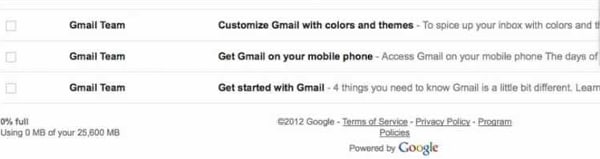
- Gå till Kontakter.
- Klicka på Meny/Inställningar. Välj ‘Slå samman med Google’ och Ja för att bekräfta.
- Se till att du har rätt Gmail-konto som standard.
- Ett popup-fönster visas när kontaktlistan har slagits samman med Gmail-kontot.
Synkroniseringen sker på följande sätt:
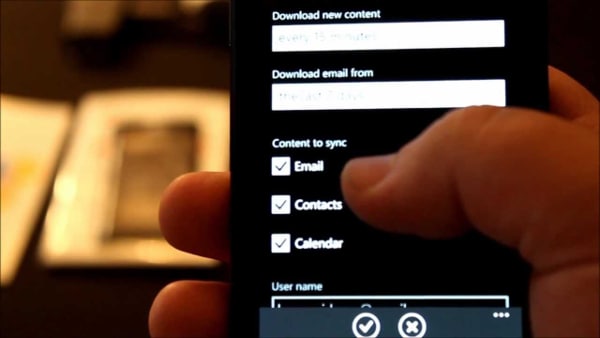
- Det valda Gmail-kontot måste vara installerat på den tidigare Android-enheten.
- Öppna applådan. Välj Inställningar och sedan Konton och synkronisering.
- Aktivera både konton och synkroniseringstjänsten.
- E-postkontokonfigurationen låter dig välja rätt Gmail-konto.
- Synkronisera kontakter måste vara aktiverat.
- Klicka på Synkronisera nu. Telefonkontakterna börjar synkroniseras med Gmail-kontot. Detta behövs för att synkronisera data till Samsung Galaxy.
- Öppna Gmail och klicka på textlänken till vänster om profilen överst.
- Välj Kontakter. En sida visas där Android-smarttelefonens kontakter lagras.
Konfigurera och överföra Gmail-kontakter till Samsung Galaxy S7/S8/S9/S10/S20
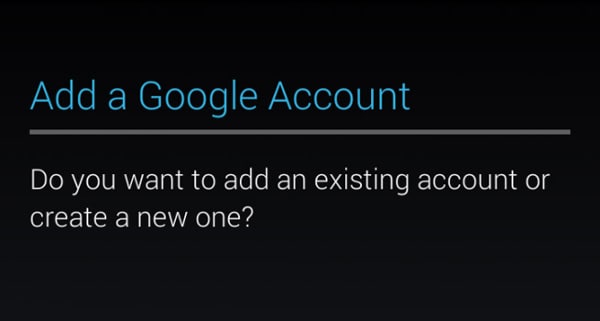
- Gå till Apps. Leta upp och klicka på Gmail.
- Skärmen Lägg till ett Google-konto visas. Den frågar om ett nytt eller befintligt konto måste läggas till.
- Klicka på Befintlig. Fälten Gmail User ID och Password visas.
- Skriv in de nödvändiga uppgifterna, godkänn Googles villkor och klicka på Klar på tangentbordet.
- Det valda Gmail-kontot börjar överföra kontakter till Samsung Galaxy S7/S8/S9/S10/S20.
Del 3: Hur man överför musik, bilder och videor från Android till Galaxy S7/S8/S9/S10/S20 manuellt
Den manuella metoden för att överföra medieinnehåll från Gammal Android till Galaxy S7/S8/S9/S10/S20 är möjligt med den nya telefonen som har den teknik som krävs för att anpassa sig. Den tidigare modellen av Android kanske inte är helt kompatibel på vissa sätt. Det kan vara lite lättare att överföra meddelanden från Gamla Android till Samsung Galaxy.
Prova följande manuella metod med ett SD-kort.

- Överför allt medieinnehåll inklusive musik, bilder och videor från din gamla Android-telefon till ett SD-kort. Observera att Galaxy S7/S8/S9/S10/S20 inte uppmuntrar användning av en SD-kortplats.
- Den nya Samsung-modellen använder dock Smart Switch Mobile-appen för att automatiskt upptäcka innehåll på det gamla Android-mobil SD-kortet och överför det till en lista som heter ‘Innehåll i SDCard.’ Om en valfri SD-kortplats finns kan kortet överföras till en ny enhet.
- Gå till Lagring och USB och starta SanDisk SD-kort.
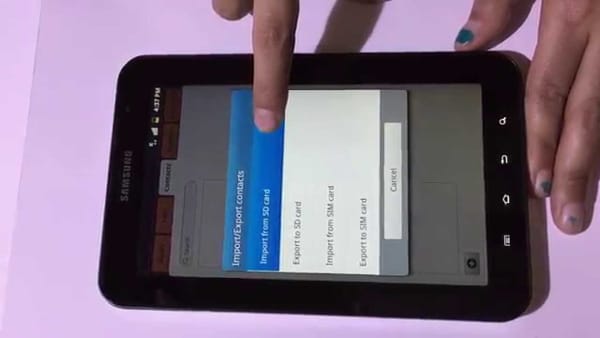
Du har nu överfört all data och medieinnehåll till din nya mobil – That’s it- överför data från gamla Android till Samsung Galaxy S7/S8/S9/S10/S20.
Senaste artiklarna

